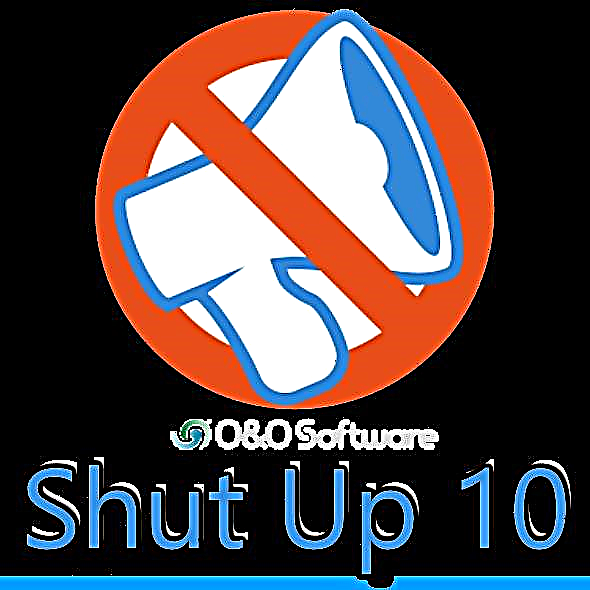D'Presentatioun ass wäit vun ëmmer nëmme benotzt fir ze weisen, während de Spriecher d'Ried liest. Tatsächlech kann dëst Dokument zu enger ganz funktioneller Uwendung ëmgewandelt ginn. A Hyperlinks opstellen ass ee vun de Schlësselpunkten fir dëst z'erreechen.
Liest och: Wéi kënnt Dir hyperlinks an MS Word addéieren
D'Essenz vun Hyperlinks
En Hyperlink ass e speziellen Objet dat, wann ee beim Pressen dréckt, e gewësse Effekt produzéiert. Ähnlech Parameter kënnen u alles zougewisen ginn. Wéi och ëmmer, d'Mechanik an dësem Fall ass anescht wann Dir fir Text a fir agestallt Objete konfiguréiert. Jidderee vun hinnen soll méi spezifesch sinn.
Basis Hyperlinks
Dëst Format gëtt fir déi meescht Typen vun Objeten benotzt, inklusiv déi:
- Fotoen
- Text
- WordArt Objekter;
- Formen
- Deeler vun SmartArt Objeten, asw.
Iwwer Ausnahmen ass ënnendrënner geschriwwen. D'Methode fir dës Funktioun uwenden ze loossen ass wéi follegt:
Dir musst richteg klickt op déi erfuerderlech Komponent a klickt op dat Element "Hyperlink" oder "Hyperlink änneren"An. Dee leschte Fall ass relevant fir Bedéngungen wann déi entspriechend Astellunge scho fir dës Komponent ugewannt sinn.

Eng speziell Fënster wäert opmaachen. Hei kënnt Dir wielen wéi Dir d'Weiderfuere vun dëser Komponent setzt.

Lénks Kolonn "Link op" Dir kënnt eng verbindlech Kategorie auswielen.
- "Datei, Websäit" huet am meeschte verbreet. Hei, wéi de Numm et scho seet, kënnt Dir de Verknëppung op all Dateie um Computer oder op Säiten um Internet konfiguréieren.

- Fir no engem Fichier ze sichen, ginn dräi Schaltere bei der Lëscht benotzt - Aktuelle Dossier weist Dateien am selwechten Dossier mat dem aktuellen Dokument, Gesinn Säiten wäert viru kuerzem besicht Classeure Lëscht, an Rezent Dateien, respektiv, wat den Auteur vun der Presentatioun viru kuerzem benotzt huet.
- Wann dëst net hëlleft déi gewënschte Datei ze fannen, da kënnt Dir op de Knäppchen mam Bild vum Verzeechnes klicken.

Dëst wäert e Browser opmaachen wou et méi einfach wäert fannen wat Dir braucht.
- Dir kënnt och d'Adressbar benotzen. Do kënnt Dir souwuel de Wee an all Date um Computer aschreiwen an d'URL Link op all Ressource um Internet.

- "Plaz am Dokument" Erlaabt Navigatioun bannent dem Dokument selwer. Hei kënnt Dir konfiguréieren zu wéi e Slide d'Vue geet, wann Dir op den Hyperlink Objet klickt.
- "Neit Dokument" enthält d'Adressbar wou Dir de Wee an e speziell virbereet, léifsten eidel Microsoft Office Dokument muss aginn. Wann Dir op de Knäppchen klickt, fänkt den Ännerungsmodus vum spezifizéierten Objet un.
- E-Mail Erlaabt Iech de Displayprozess ze iwwersetzen fir d'E-Mailboxen vun dëse Korrespondenten ze gesinn.




Et ass och derwäert ze notéieren de Knäppchen uewen op der Fënster - Hiweis.

Dës Funktioun erlaabt Iech Text anzeginn deen ugewise gëtt wann de Cursor iwwer en Objet mat engem Hyperlink heft.
No all Astellungen musst Dir op de Knäppchen drécken OKAn. D'Astellunge ginn ugewandt an den Objet gëtt verfügbar. Elo während der Demonstratioun vun der Presentatioun kënnt Dir op dëst Element klickt, an déi virdru konfiguréiert Aktioun wäert ofgeschloss ginn.
Wann d'Astellunge fir den Text applizéiert goufen, ännert seng Faarf an en Ënnersträicheneffekt erschéngt. Dëst gëllt net fir aner Objeten.
Dës Approche erlaabt Iech effektiv d'Funktionalitéit vum Dokument auszebauen, wat Iech erlaabt Programmer vun Drëtt Parteien, Site an all Ressourcen opzemaachen.
Besonnesch Hyperlinks
Objekter déi interaktiv sinn benotzt eng liicht aner Fënster fir mat Hyperlinks ze schaffen.
Zum Beispill, dëst gëlt fir Kontrollknäppchen. Dir fannt se am Tab Insertéieren ënner dem Knäppchen Formen ganz ënnen, an der Sektioun mam selwechten Numm.

Esou Objekter hunn hir eege Hyperlink Astellungsfenster. Et gëtt am selwechte Wee genannt, duerch de richtege Maus Knäppchen.
Et ginn zwee Tabs, deenen d'Inhalter komplett identesch sinn. Den eenzegen Ënnerscheed ass wéi de konfiguréierten Ausléiser an Operatioun bruecht gëtt. D'Aktioun am éischten Tab brennt wann Dir op e Komponent klickt, an an der zweeter, wann Dir mat enger Maus driwwer hänkt.

An all Tab gëtt et eng breet Palette vu méiglechen Aktiounen.
- Nee - keng Aktioun.
- "Follow the hyperlink" - Eng breet Palette vu Funktiounen. Dir kënnt entweder duerch déi verschidde Rutschen an der Presentatioun goen, oder d'Ressourcen um Internet an Dateien um Computer opmaachen.
- Macro Lancéiere - wéi den Numm et scho seet, ass entwéckelt mat Makroen ze schaffen.
- Aktioun erlaabt Iech en Objet op déi eng oder aner Manéier ze lafen, wann esou eng Funktioun präsent ass.
- En zousätzleche Parameter ënnen ass "Toun"An. Dësen Artikel erlaabt Iech den Toun ze konfiguréieren wann Dir en Hyperlink aktivéiert. Am Sound Menu kënnt Dir béid Standard Proben auswielen an Ären eegene derbäi. Derbäi Melodie muss am WAV Format sinn.
Nom Wielt an Astellung vun der gewënschter Handlung bleift et ze drécken OKAn. Den Hyperlink gëtt ugewannt an alles funktionnéiert wéi se installéiert war.
Auto Hyperlinks
Och a PowerPoint, wéi an anere Microsoft Office Dokumenter, ass et eng Funktioun fir automatesch Hyperlinks op agestallt Links vum Internet unzefroen.
Fir dat ze maachen, setzt e Link a vollem Format an den Text an da stréckt of vum leschte Charakter. Den Text ännert automatesch Faarf ofhängeg vun den Designastellungen, an ënnersträichen gëtt ugewannt.

Elo wann Dir gesitt, klickt op esou e Link automatesch déi Säit op dëser Adress um Internet op.
Déi uewe genannte Kontrollknäppchen hunn och automatesch Hyperlink-Astellungen. Och wann een sou en Objet erstellt eng Fënster fir Parameteren ze setzen, awer och am Fall vun Echec, wäert d'Aktioun wann presséiert funktionnéieren ofhängeg vun der Art Knäpp.
Fakultativ
Zum Schluss sollten e puer Wierder gesot ginn iwwer e puer Aspekter vun der Operatioun vun Hyperlinks.
- Hyperlinks gëllen net fir Charts an Dëscher. Dëst gëllt fir eenzel Kolonnen oder Branchen, sou wéi fir de ganzen Objet am Allgemengen. Och esou Astellunge kënnen net op d'Textelementer vun Dëscher an Diagrammer gemaach ginn - zum Beispill zum Text vum Numm a Legend.
- Wann de Hyperlink op eng Drëtt Partei Datei bezitt an d'Presentatioun ass geplangt ze lancéieren net vum Computer wou et erstallt gouf, kënne Probleemer entstoen. Op der spezifizéierter Adress fënnt de System vläicht déi gewënschten Datei net a gëtt einfach e Feeler. Also wann Dir plangt esou Linken ze maachen, sollt Dir all néideg Materialien am Dossier mam Dokument setzen an de Link op déi passend Adress konfiguréieren.
- Wann Dir en Hyperlink op den Objet applizéiert, deen aktivéiert ass wann Dir d'Maus wéckelt, an d'Komponente bis zum Vollbildschierm strecken, da wäert d'Aktioun net optrieden. Aus e puer Grënn funktionnéieren d'Astellungen net ënner sou Bedingungen. Dir kënnt sou vill wéi Dir wëllt op esou engem Objet féieren - et gëtt kee Resultat.
- An der Presentatioun kënnt Dir en Hyperlink erstellen, deen zu der selwechter Presentatioun verlinkt. Wann den Hyperlink um éischten Rutsch ass, da wäert näischt visuell wärend dem Iwwergang passéieren.
- Wann Dir Bewegung fir e spezifesche Slide bannent der Presentatioun opstellt, gëtt de Link op dës Blat, an net op seng Nummer. Also, wann, nodeem Dir d'Aktioun ageriicht hutt, d'Positioun vun dësem Frame am Dokument geännert gëtt (op eng aner Plaz geplënnert ass oder e Slide virun erstellt), da schafft den Hyperlink nach ëmmer richteg.
Trotz der externer Einfachheet vun den Astellungen, ass d'Gamme vu Uwendungen an d'Méiglechkeeten vun Hyperlinks wierklech breet. Mat grëndlech Aarbecht kënnt Dir eng ganz Applikatioun mat engem funktionnellen Interface amplaz vun engem Dokument erstellen.